![]() Cette semaine, nous avons ajouté aux YoctoHubs et au VirtualHub le support pour un nouveau système de graphs et de surveillance, qui intéressera particulièrement les ingénieurs système: PRTG. Désormais, plus d'excuse pour ne pas avoir détecté les pannes de climatisations avant que les serveurs ne lâchent :-)
Cette semaine, nous avons ajouté aux YoctoHubs et au VirtualHub le support pour un nouveau système de graphs et de surveillance, qui intéressera particulièrement les ingénieurs système: PRTG. Désormais, plus d'excuse pour ne pas avoir détecté les pannes de climatisations avant que les serveurs ne lâchent :-)
Pour un ingénieur système responsable du bon fonctionnement d'une infrastructure informatique, il est essentiel de disposer à tout moment d'une vision d'ensemble des paramètres de ses systèmes: état des services, charge, alertes, etc. L'outil multi-plateforme précurseur dans ce domaine était MRTG (Multi Router Traffic Grapher), qui permettait de surveiller tout type d'appareils disposant d'un point d'entrée SNMP.
Parmi les alternatives à MRTG, plus modernes et conviviales, on trouve PRTG, qui dispose d'une architecture de plugins permettant de surveiller bien plus de choses encore, y compris les ressources de virtualisation ou les infrastructures décentralisées (Cloud). PRTG supporte aussi l’agrégation en mode push, du type de ce que nous utilisons pour nos callbacks HTTP. Nous avons donc pu rajouter un format de données compatible avec PRTG, de sorte à ce que nos YoctoHubs puissent directement poster des mesures environnementales sur un serveur PRTG, sans dépendre d'aucun autre ordinateur.
Vous trouverez ci-dessous toutes les étapes de la mise en place d'une surveillance de température et humidité dans une salle serveur à l'aide de PRTG et d'un Yocto-Meteo. On pourrait bien sûr compléter avec une mesure de tension secteur, ou de CO2 par exemple.
Configuration de PRTG
Pour commencer, il vous faut installer PRTG sur un serveur Windows, ou si vous préférez vous éviter ce travail, simplement vous créer un compte chez un fournisseur d'hébergement PRTG comme Hibouvision.
Dans le menu Devices, choisissez Add Device. Comme point d'accroche choisissez le nœud Local Probe, qui correspond au serveur de mesures installé sur la machine où vous avez installé l'interface PRTG:
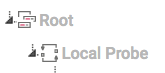
Le noeud Local Probe
Donnez ensuite un nom à votre Device, qui vous permette de le reconnaître facilement, et entrez son nom réseau si vous lui en avez donné un, ou son adresse IP sinon. Notez que cette adresse ne sera pas utilisée en temps normal puisque c'est le YoctoHub qui contactera le serveur de mesures de PRTG, et non l'inverse.
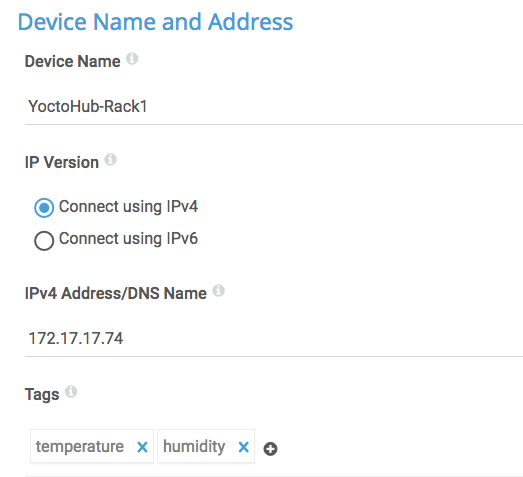
Paramètres du Device
Vous pouvez aussi rajouter des tags et une icône pour reconnaître plus facilement votre module. Laissez les autres réglages sur la valeur par défaut, et en particulier gardez l'option no auto discovery, et validez la création de votre Device.
A ce stade, un nouveau nœud devrait avoir apparu en bas de votre arbre de capteurs, comme dans l'exemple ci-dessous:

Le nouveau noeud
Cliquez sur le lien Add Sensor pour configurer la méthode d'acquisition de mesures. La page qui s'ouvre alors liste une quantité de méthodes utilisables. Pour trouvez celle qui nous intéresse, tapez Push dans le champ de recherche. Cela fera apparaître plus facilement le type de capteur intitulé HTTP Push Data Advanced que vous devez choisir:
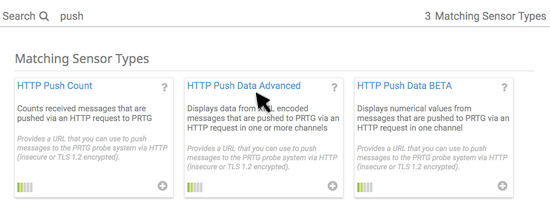
Capteurs HTTP Push Data
Ce capteur, qui représente en réalité un méthode d'acquisition de mesures, peut recevoir un nom. Nous l'appellerons HTTP Callback. Parmi les paramètres configurables, deux sont importants: le port TCP qui doit être utilisé pour poster les données (par défaut 5050), et le Token qui permet d'attribuer les données à ce capteur en particulier. Le comportement standard est d'attribuer un GUID aléatoire, mais vous pouvez aussi décider d'un identifiant arbitraire. Nous utiliserons ici le mot SecretToken.
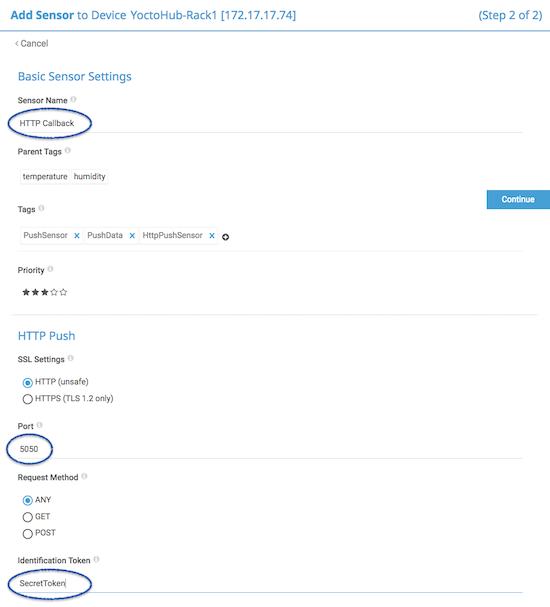
Réglages du capteur Push Data
Une fois votre infrastructure PRTG prête pour recevoir des mesures envoyées par des capteurs Yoctopuce, il ne reste plus qu'à indiquer au YoctoHub où poster ses données.
Configuration du YoctoHub (ou du VirtualHub)
Après avoir installé un firmware récent, ouvrez la fenêtre de configuration des callbacks HTTP de votre YoctoHub et configurez-la comme suit:
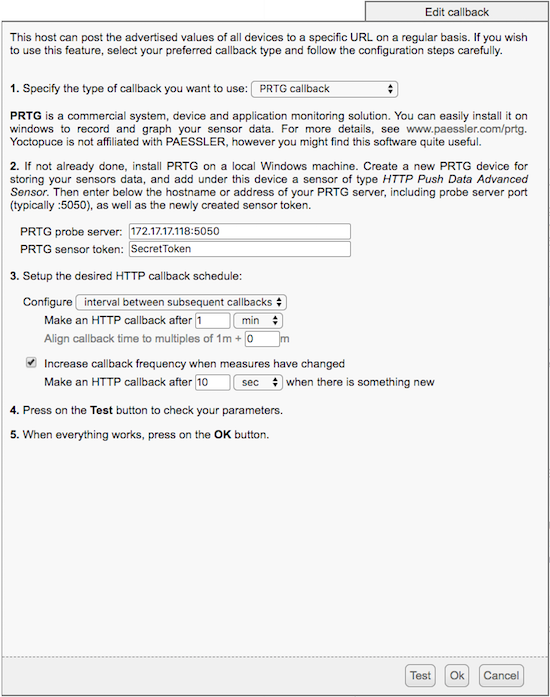
Configuration du YoctoHub
En pressant sur le bouton Test, vous pouvez vous assurer que le callback HTTP vers PRTG se passe correctement:

Test du callback PRTG
Si vous retournez sur la console PRTG, vous constaterez que votre capteur a passé en vert, car les premières mesures y sont arrivées:
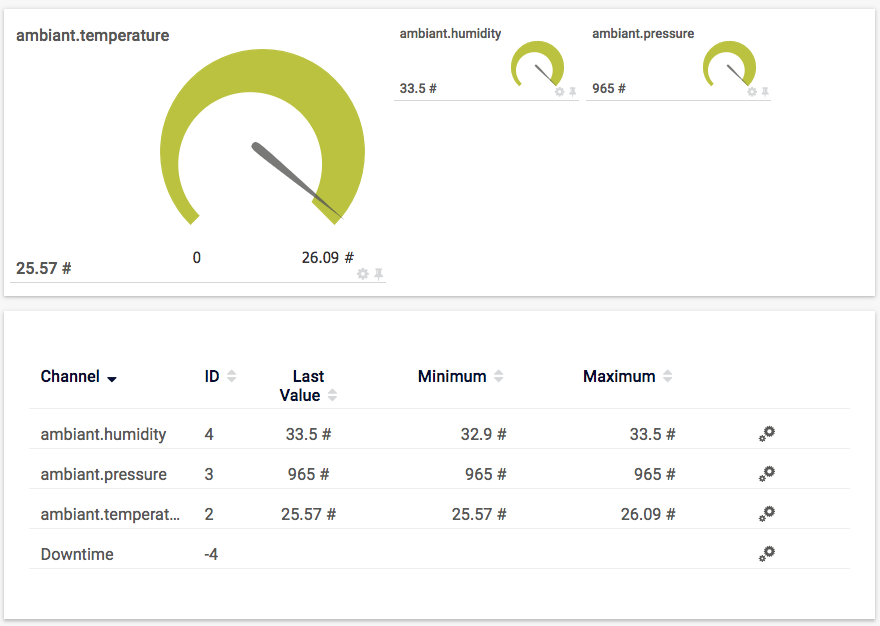
Les premières données sont arrivées
Pour la faciliter la lecture, vous pouvez à ce stade cliquer sur chacune des mesures pour configurer l'unité correspondante qui doit être affichée. Ainsi vous reconnaîtrez plus facilement les mesures, en particulier sur les graphiques.
Conclusion
Il est désormais facile de surveiller des paramètres environnementaux conjointement avec les données systèmes en utilisant PRTG. Vous bénéficiez ainsi automatiquement des mécanismes d'alerte disponibles dans cette infrastructure.
De plus, si vous utilisez un YoctoHub-GSM et une infrastructure PRTG hébergée chez un fournisseur de service, vous continuez à recevoir les alertes environnementales et les mesures telles que la tension du secteur même en cas de coupure totale de la connexion réseau dans votre infrastructure... pas mal, non ?


